Kaj povzroča in kako popraviti datoteko napake SU je zasedeno

- 3073
- 412
- Mr. Frederick Smitham
Pri preučevanju zmogljivosti pametnega telefona boste pogosto naleteli na neznane izraze in ukaze. Root odpira dostop do novih nastavitev sistema, brez katerih vam ne bo uspelo iztikati iz vašega Androida. In ena od obveznih komponent korenine je Supersu. Ugotovimo, kaj je in kako se spoprijeti z najpogostejšo napako - datoteka SU je zasedena. Supersu je izraz, ki ga pogosto srečate, kjer koli je potrebno. Kaj je torej supersu? Supersu je aplikacija, ki vam omogoča upravljanje moči korenine za aplikacije, ki potrebujejo poseben dostop. Obstaja veliko aplikacij, ki zahtevajo korenino za popolno funkcionalnost dostopa. Kadar koli aplikacija zahteva dostop. Tako imate popoln nadzor nad pravicami dostopa do korenine za vse aplikacije. Čeprav je aplikacija zelo majhna, ima več izjemnih funkcij, zato je to edina aplikacija za upravljanje korenin, ki jo kdaj potrebujete.

Odprava težave "SU datoteka je zasedena".
Značilnosti programa:
- Kadar koli aplikacija zahteva koreninski dostop, Supersu prikaže okno Pop -up z zahtevo, da mu omogoči dostop. Lahko zagotovite koreninski dostop ali ga prepovedujete. Upoštevajte, da bo za vsako aplikacijo prikazano okno Pop -up samo enkrat. Vaša izbira bo shranjena, zato vam pri zagonu programa ni treba zagotoviti ali prepovedati korenskega dostopa.
- Aplikacija vam omogoča, da si ogledate seznam vseh programov, ki so bili dovoljeni za koreninski dostop, in kateri od njih so bili zavrnjeni.
- Ohrani dnevnike, kako kdaj in katere aplikacije so prejele koreninsko ločljivost. Zapisi so shranjeni na drugem zavihku, imenovanem "dnevniki".
- Lahko izklopite svojo napravo. Bodisi popolnoma ali začasno.
Aplikacija je popolnoma brezplačna, obstaja pa tudi različica s plačano različico, ki ponuja dodatne funkcije, na primer prilagajanje registracije aplikacije na App in zaščito kode PIN. Za namestitev aplikacije potrebujete koreninsko pravico. Če ste jih že prejeli, postopek ne bo težaven. V nasprotnem primeru morate najprej dobiti korenino skozi obnovitev po meri, na primer TWRP ali CWM. To pomeni, da morate na napravo namestiti TWRP ali CWM obnovitev. Sicer ne boste mogli nadaljevati z delom s Supersu. Način Bootloader/Fastboot vam omogoča ustvarjanje vseh razdelkov na napravi, ne glede na to, ali gre za sistem, prenos, obnovitev, predpomnilnik ali kateri koli drug. Preko Fastboot lahko zaženete tudi ne samo slike aplikacij OEM in razdelkov uradnih razvijalcev, temveč tudi uporabniške datoteke s širitvijo .Img. Na primer, TWRP-Recovery.
TWRP -Racovery je posebno okrevanje za naprave Android, ki jih je razvil in podprl poveljstvo Teamwin. Omogoča vam veliko stvari, ki ne ponujajo Google ali proizvajalca vaše naprave. Na primer, celotna varnostna kopija celotne naprave. Z uporabo TWRP-Recoveryja lahko kadar koli obnovite pametni telefon iz kopije naprave. Poleg varnostne kopije vam TWRP omogoča tudi utripanje nepodpisanih zip datotek, ki vključujejo skripte za ruting, uporabniški ROM/mod in druge podobne stvari.
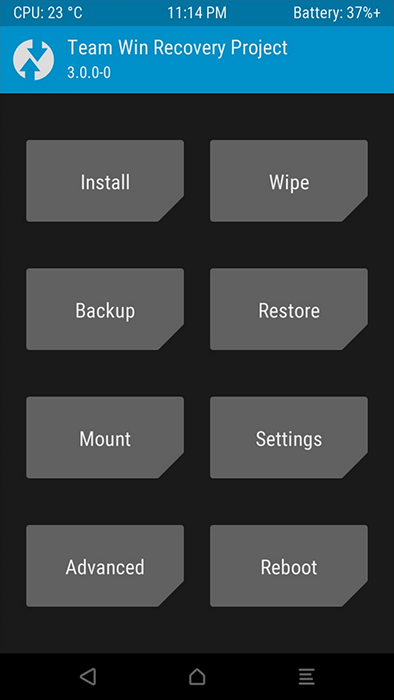
Ker niso vse naprave Android enake, se namestitev TWRP za vsako napravo odvija na svoj način. Poleg tega so na internetu uradni in neuradni (po meri) sklopi. To je posledica dejstva, da je TWRP-Recovery odprtokodni projekt, in vsi, ki imajo ustrezno znanje. Uradni sklop TWRP lahko prenesete za svojo napravo na spletnem mestu Teamwin. Namestitev TWRP-Recovery:
- Prenesite datoteko TWRP-Recovery s razširitvijo .IMG, združljiv z vašo napravo, in ga shranite v ločeno mapo v računalniku.
- Namestite ADB in konfigurirajte fastboot na računalnik.
- Vklopite odpravljanje napak USB na svoji napravi:
- Odprite nastavitve pametnega telefona;
- Pojdite na razdelek "Na telefonu" in 7 -krat na številki montaže, to bo aktiviralo parametre razvijalcev;
- Zdaj se vrnite na nastavitve in tam boste videli nov meni - parametri razvijalcev. Odpri;
- Dajte zastavo "USB".
- Odprite mapo, v kateri ste shranili datoteko .IMG v 1. koraku.
- Zdaj znotraj te mape odprite ukazno vrstico. Če želite to narediti, kliknite Shift + desna tipka miške v praznem prostoru znotraj mape in nato v kontekstnem meniju izberite "Odprite ukazno vrstico tukaj".
- Napravo povežite z računalnikom. Če želite zagnati napravo v načinu FastBoot/Bootloader, vnesite kodo v ukazno okno:
ADB Ponovni zagon
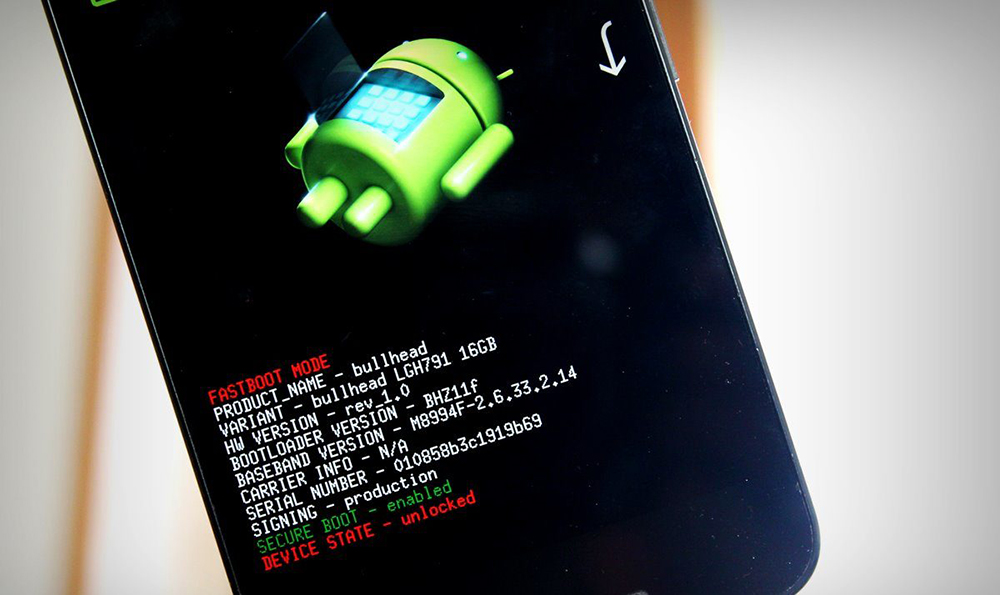
Če je naprava odprla pogovorno okno z napisom "Dovoli odpravljanje napak USB", kliknite "V redu". Ko se vaša naprava zažene v načinu Bootloader, vnesite naslednji ukaz, da začnete namestiti TWRP-Recovery:
Fastboot Flash Recovery Twrp.Img
Takoj, ko je TWRP uspešno prišit, vnesite ukaz, da se znova zažene:
Ponovno zagon hitrega čepa
Pripravljen! Zdaj je vaša naprava nameščena s TWRP-Recovery. Če se želite zagnati v novo nameščeno obnovitev, po popolnem nalaganju naprave vnesite ukaz za obnovitev ADB iz ukazne vrstice PC.
Priročnik za namestitev Supersu za zakoreninjene naprave:
- Prenesite in namestite Supersu v trgovini Google Play.
To je vse. Zdaj, če boste iz kakršnega koli razloga videli sporočilo o napaki "Su Binarni zasedeni" (Su Binarna datoteka je zasedena), ne skrbite. Za to obstaja rešitev.
Kaj pomeni napaka
Supersu Error "SU datoteka je zasedena" pomeni, da aplikacija poskuša dati koreninsko desno programsko opremo (na primer Kingroot). Kot rezultat, se aplikacije obrnejo na isto binarno datoteko, kar vodi do kritične napake. Najpogosteje ga najdemo v različicah 2.80, 2.81, 2.82. Bolje je uporabiti stabilno različico 2.79 brez posodobitev.
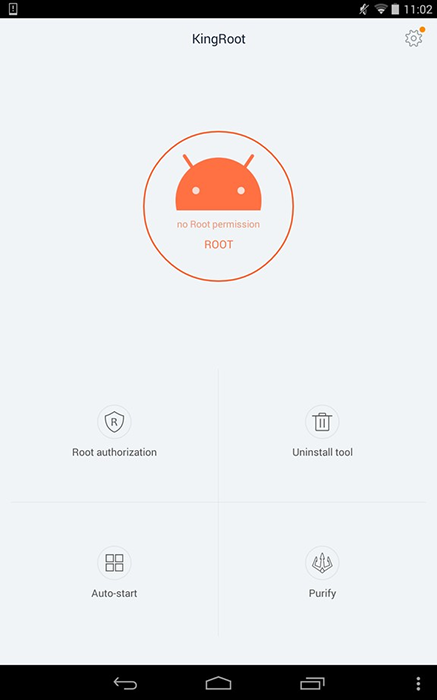
Rešitev
Operacijski sistem Android prikazuje uporabnike pametnih telefonov na povsem novo raven nadzora, funkcionalnost korenskih naprav, ki omogoča namestitev korenskih aplikacij, prilagodljivih jeder in ROM -a, naredi svoje prednosti še bolj očitne. Vendar pa po ukoreninjenju naprave in namestitvi Supersuja (najbolj priljubljene iz številnih aplikacij za administracijo Superuser, ki so na voljo na trgu predvajanja), številni uporabniki Androida naletijo in poskušajo rešiti napako "datoteka su". Kaj storiti? Ta napaka najpogosteje povzroči napačna namestitev ali poškodovana binarna datoteka Supersu. Večina uporabnikov, ki imajo težave pri rutiranju svoje naprave za Android, se poskuša težave znebiti na različne načine. Če naletite tudi na napako "su binarno zasedeno", uporabite samo preverjene in delovne metode, opisane spodaj.
Posodobitev binarnih datotek Supersu
Če želite posodobiti binarno datoteko Supersu v Androidu, sledite naslednjim dejanjem:
- Pojdite na uradno spletno stran Supersu.
- Prenesite prejšnjega (ne zadnjega!) različica datoteke APK na vašem telefonu.
- Namestite datoteko APK.
- Po namestitvi zaženite aplikacijo. Pogovorno okno se odpre: "Su binarno je treba posodobiti". Kliknite "Nadaljuj" in nato kliknite "Normal".
- Namestitev posodobitev bo trajala nekaj minut. Ponovno naloži napravo.
- Ko se vaša naprava vklopi, pojdite v trgovino Google Play in preverite posodobitve. Posodobite aplikacijo Supersu do najnovejše različice.
Tudi po posodobitvi najnovejše različice lahko aplikacija predlaga, da posodobite su binarno. Preprosto izvedite dejanja in znova zaženite napravo. In težava ne bo več nastala.
Skozi ukazno vrstico
Root on Android vam omogoča, da odklenete nove zanimive priložnosti. Po prepiru naprave Android lahko enostavno storite tisto, česar niste mogli. Če se po namestitvi Supersu pojavi napaka "SU datoteka je zasedena", jo lahko odpravite prek ukazne vrstice. Torej, za začetek:
- Prenesite in namestite terminalni emulator za Android.
- Poiščite in prenesite "zamenjavo_kinguser_with_supersu-V2.4.zadrga ". Odkrijte datoteko.
Koraki z rešitvijo napak Su Binarna zasedena:
- Odpravite zip datoteko nadomeščanje_kinguser_with_supersu. Namestite terminalni emulator za Android in odstranite datoteko zamenjave_kinguser_with_supersu. Po tem premaknite izvlečeno mapo "MRW" na zunanji pogon.
- Odprite terminalni emulator in vnesite ukaze.
Odprite aplikacijo Terminal in vnesite ukaz SU, po vnosu vam bo ponujeno okno z zahtevo za zavrnitev/zagotavljanje funkcij. Po zagotavljanju dovoljenj boste morali poklicati vrstico kode:
Pomembno. Po vnosu tega ukaza lahko pride do napake, ki jo je treba prezreti. Supersu se bo začel v samodejnem ali ročnem načinu.Sh/sdcard/mrw/root.Sh
Po tem znova zaženite pametni telefon in videli boste, da je Supersu nameščen, posodobljen in deluje brez napak.
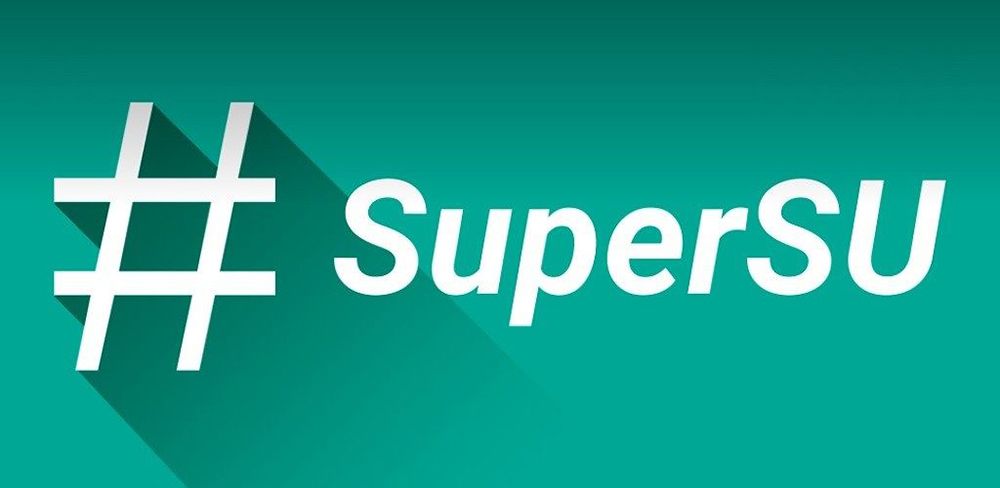
SU nastavitvene datoteke z obnovitvijo po meri
Pomembno. Morate imeti obnovitev TWRP ali CWM, šele takrat bo ta metoda delovala.Preden začnete izvajati naslednja dejanja, je priporočljivo ustvariti varnostne kopije datotek.
- Pojdite na uradno spletno stran Supersu in prenesite najnovejšo datoteko Supersu Zip v svojo napravo.
- Premaknite naloženo datoteko ZIP v koren notranjega pomnilnika (ne na pomnilniško kartico).
- Izklopite napravo in se znova zaženite v obnovitev s pritiskom na gumb za napajanje in glasnost nekaj sekund.
- Kliknite "Namestite".
- Poiščite datoteko z zadrgo Supersu. Ne pozabite, da se v TWRP notranje pomnilnik imenuje SDCard, zunanje pomnilnik pa se imenuje sdCard1. Če ste z zadrgo datoteko premaknili v koren notranjega pomnilnika, jo morate iskati v katalogu SDCard.
- Izberite datoteko z zadrgo in potrdite izbiro s potegom.
- Kliknite Wipe Cache & Dalvik in zaženite na zaslonu.
- Telefon se bo znova zagnal.
TWRP vam lahko ponudi namestitev aplikacije Supersu. Kliknite "Ne namestite". To je posledica dejstva, da TWRP ne more ugotoviti, ali je Supersu nameščen ali ne. Pripravljen!
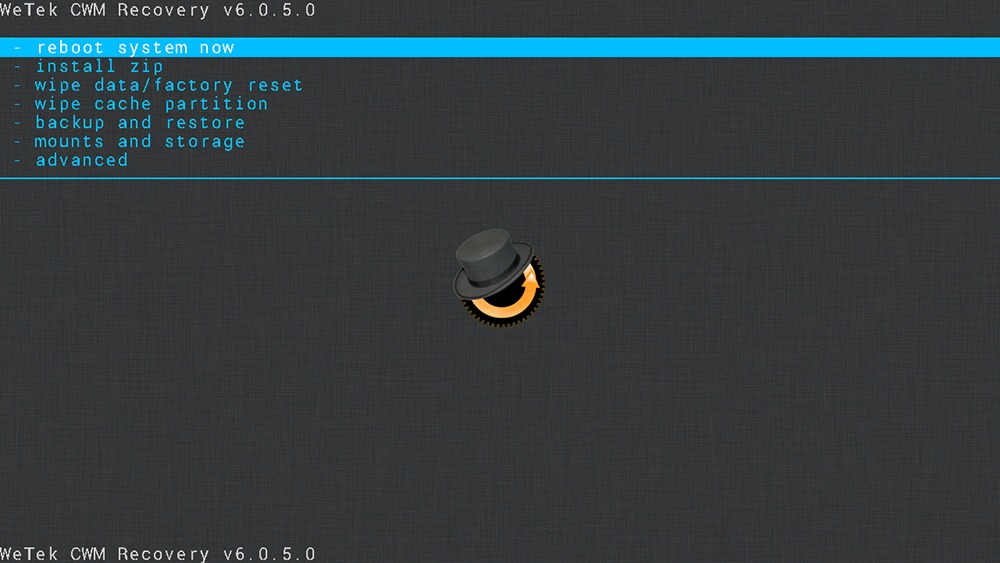
Najboljši način za zagotovitev, da je bila namestitev in posodabljanje aplikacije uspešna, je uvedba programa, ki zahteva koreninski dostop, na primer Greenify. Ko prvič po namestitvi SuperSU Začnite aplikacijo, ki zahteva koreninski dostop, boste videli pojavno okno z zahtevo za zagotovitev ali prepoved korenskega dostopa.
- « Virus MSHTA.exe - kako deluje, brisanje in previdnostni ukrepi
- Kako najti in rešiti problem utripajočega zaslona prenosnika »

